Apl dan widget adalah perkara biasa pada skrin Android, tetapi masih ramai yang tidak mengetahui pintasan skrin utama. Seperti namanya, mereka menawarkan pintasan ke ciri tertentu dalam apl. Kebanyakan apl mempunyai pintasan, dan ia agak dipandang rendah untuk perkara yang mereka tawarkan.
Dalam panduan ini, kami akan melihat 10 pintasan skrin utama terbaik daripada apl Samsung yang patut anda gunakan untuk meningkatkan kebolehgunaan peranti Galaxy anda. Mari kita mulakan.
Cara Menggunakan Pintasan Skrin Utama pada Telefon Samsung
Sebelum kita memulakan senarai kami, mari lihat cara untuk mengakses pintasan skrin utama. Untuk berbuat demikian, tekan lama aplikasi pilihan anda. Ini akan membuka menu apl kecil yang mengandungi pintasan berbeza—pilihan adalah khusus untuk setiap apl. Tekan lama pintasan yang anda suka 'mengambilnya' dan lepaskannya di tempat kosong pada skrin utama anda.

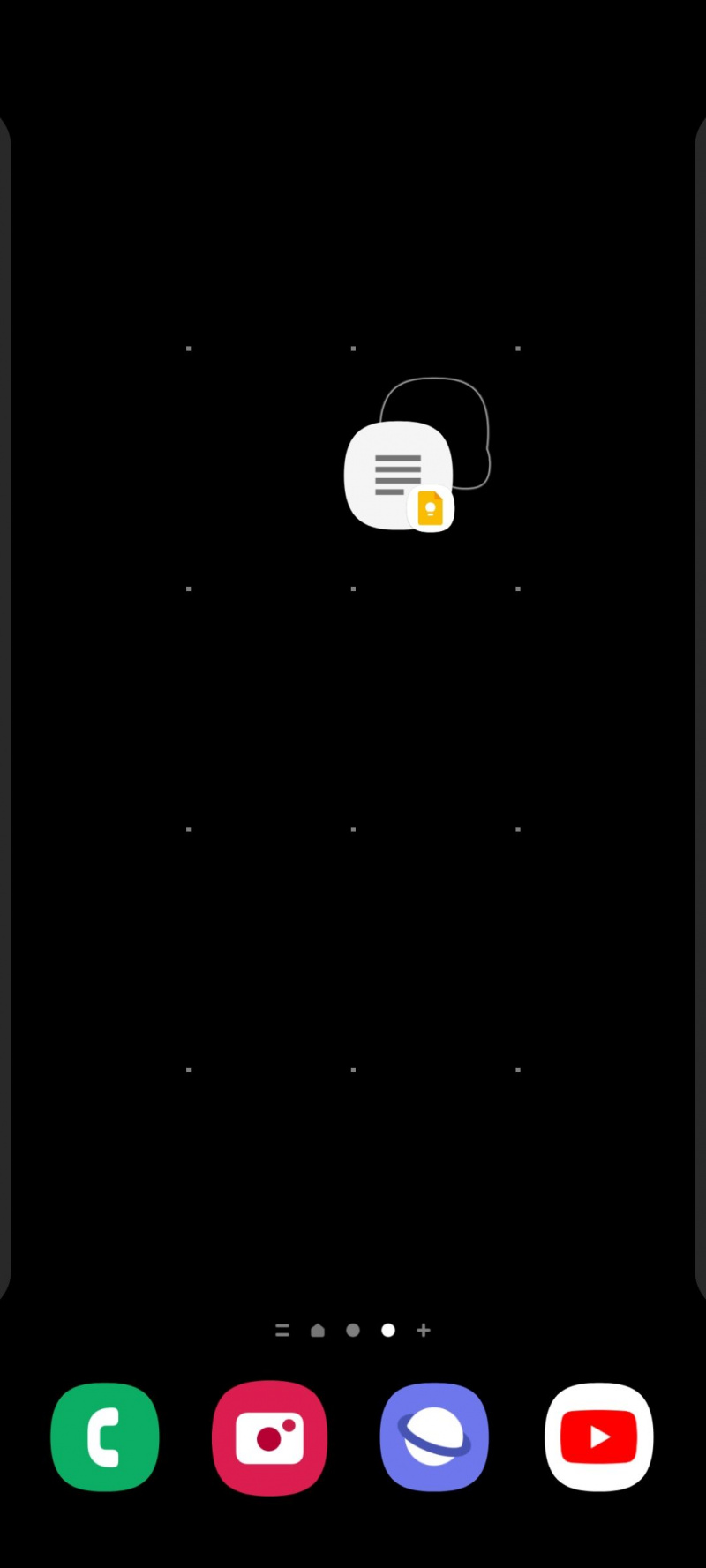
Sila ambil perhatian bahawa tidak semua pintasan kelihatan dalam menu apl kerana sesetengahnya adalah eksklusif untuk panel tepi Tugasan. Jika anda tidak sedar, anda boleh mempelajari semua tentang dan sediakan panel tepi pada telefon Samsung anda menggunakan panduan kami.
Tasks ialah salah satu panel tepi yang diprapasang pada peranti anda dan ia dibuat khusus untuk menyimpan pintasan apl. Ia tidak dinafikan salah satu daripadanya cara terbaik untuk menggunakan panel tepi memandangkan betapa bergunanya.
bila xbox satu keluar
1. Pintasan Internet Samsung
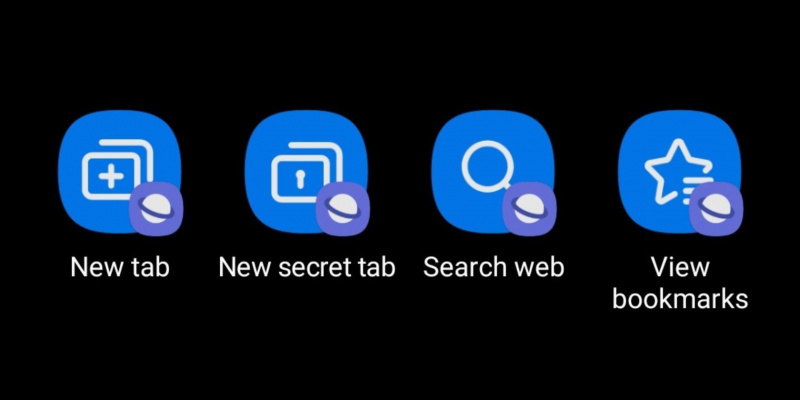
Jika awak gunakan Internet Samsung dan bukannya Chrome atau mana-mana penyemak imbas lain, anda harus memanfaatkan pintasan skrin utamanya. Empat pintasan yang anda dapat dengan penyemak imbas ialah Tab Baharu, Tab Rahsia Baharu, Lihat Penanda Halaman dan Carian Web, yang kami dapati paling membantu.
Secara lalai, mengetik apl Internet Samsung membuka halaman Akses Pantas dari mana anda perlu mengetik bar carian untuk menaip pertanyaan anda. Anda boleh membuat proses ini lebih pantas dengan menggantikan apl dengan pintasan Web Carian yang membuka tab baharu dan papan kekunci serta-merta.
2. Pintasan Samsung Notes
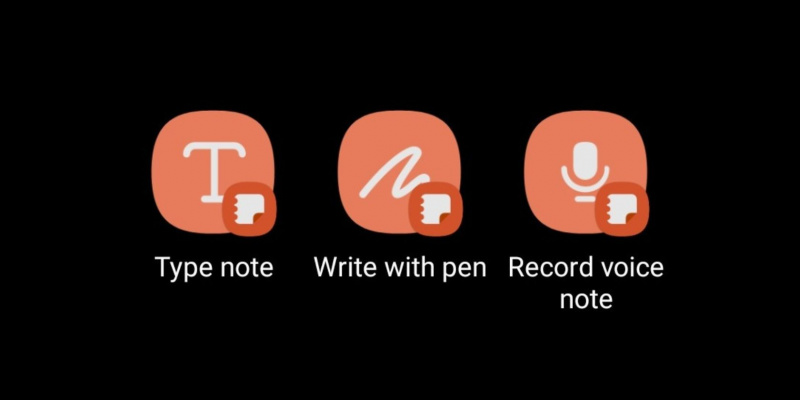
Jika Samsung Notes ialah apl pengambilan nota pilihan anda, anda akan mendapati pintasannya agak membantu. Ia termasuk Nota Jenis, Tulis Dengan Pen dan Rakam Nota Suara. Terdapat juga pintasan panel tepi keempat sahaja yang dipanggil Paint With Brush yang tidak begitu membantu untuk kegunaan harian.
Pintasan Jenis Nota bagus jika anda ingin mencatat tarikh, lokasi, masa, acara, nama atau yang serupa dengan cepat. Tetapi jika anda mendapati rakaman suara anda lebih pantas, gunakan pintasan Rakam Nota Suara. Pintasan Tulis Dengan Pen adalah bagus jika anda mempunyai S Pen, tetapi ia tidak sepantas kerana ia mengambil masa seketika untuk mengeluarkannya dari badan telefon.
Semua pintasan ini dan banyak lagi disertakan dalam satu widget yang dipanggil Cipta Nota daripada apl yang sama, jika anda mendapati ia lebih berguna. Ia adalah salah satu daripada widget Samsung terbaik selama ini.
3. Imbas Pintasan Kod QR oleh Samsung Pay
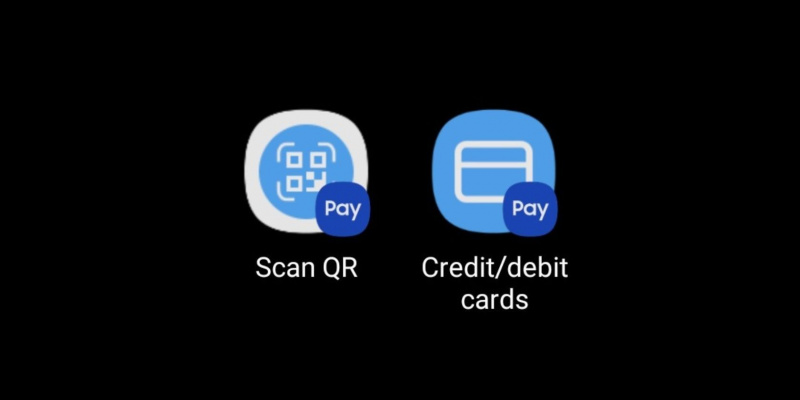
Semakin banyak restoran, bar dan tempat lain yang serupa telah mula menggunakan pendirian QR untuk melihat menu dan membuat pembayaran. Jika itu berlaku di bandar anda juga, anda boleh menggunakan pintasan Imbas QR daripada Samsung Pay untuk mempercepatkan proses.
Hanya untuk beberapa konteks, Samsung Pay kini disepadukan dengan Samsung Pass (perkhidmatan pengesahan biometrik syarikat) dan menamakan semula Samsung Wallet. Jadi jangan risau jika anda tidak menemui apl Samsung Pay di Gedung Play; cuma cari Samsung Wallet sahaja.
4. Pintasan Trek Kegemaran oleh Muzik Samsung
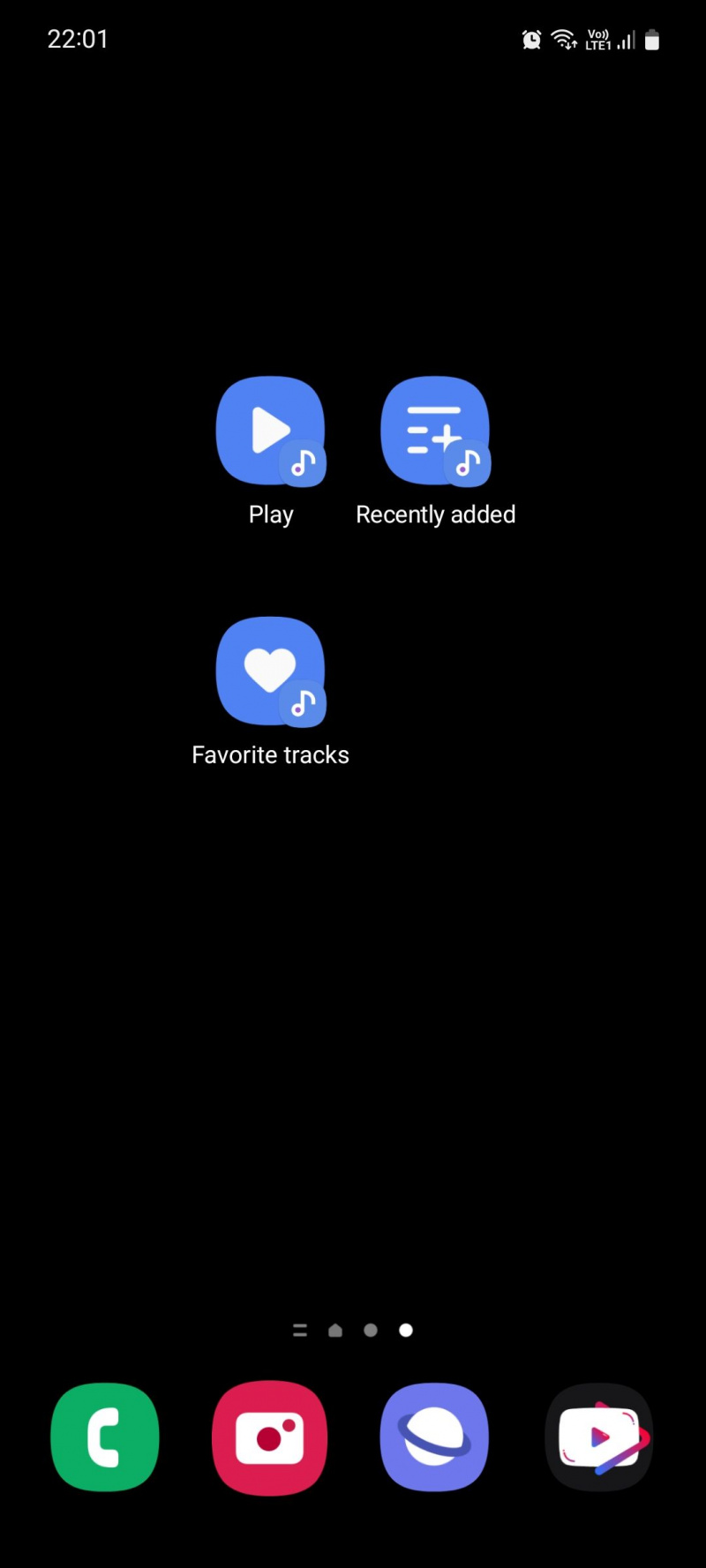
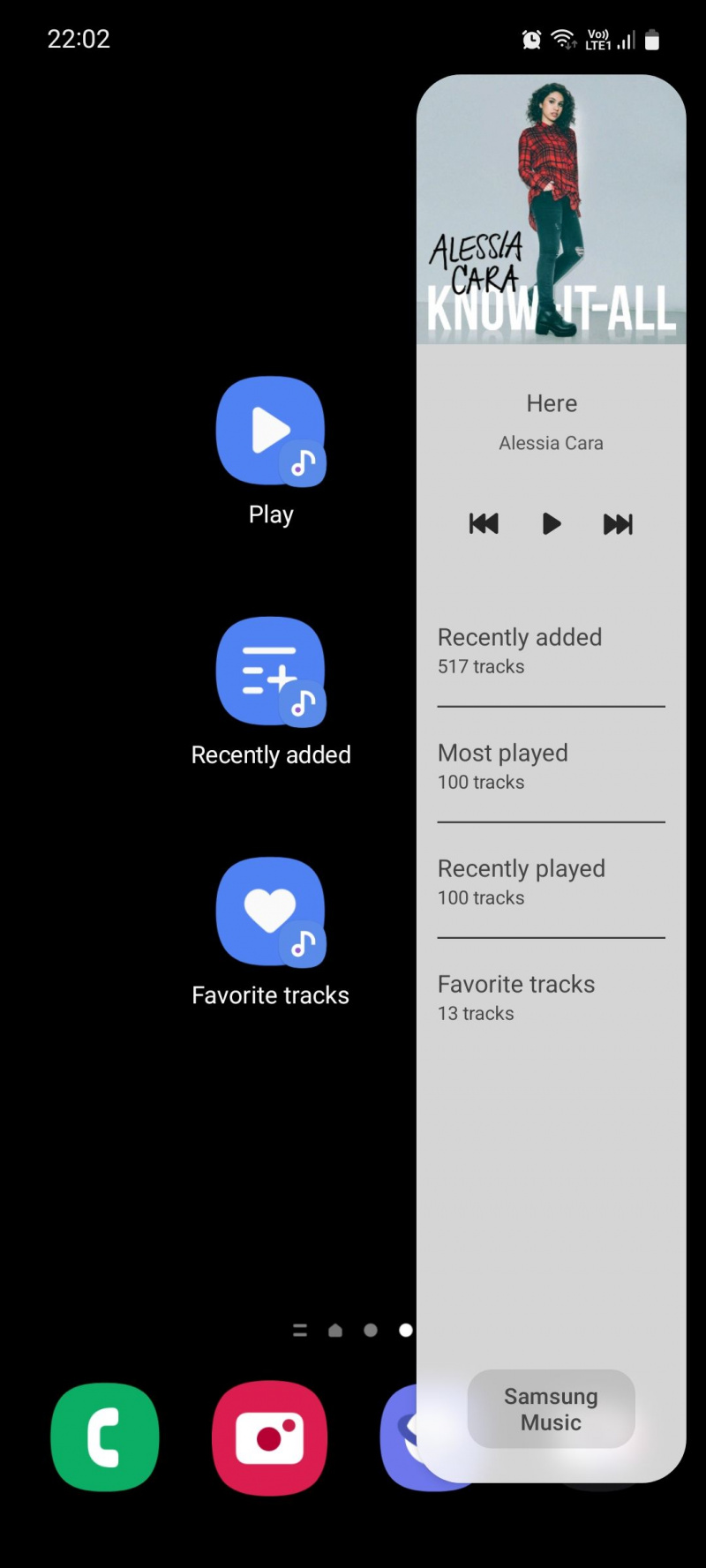
Jika anda lebih suka mendengar lagu yang dimuat turun daripada senarai main Spotify, anda mungkin menyukai pintasan Lagu Kegemaran daripada apl Muzik Samsung. Anda juga boleh menggunakan pintasan Terbaharu Ditambah untuk menyemak lagu terbaharu yang anda simpan.
Muzik Samsung juga tersedia sebagai panel tepi yang membolehkan anda melakukan hampir semua yang anda boleh dari dalam apl. Ia lebih mudah dan tidak memenuhi skrin utama anda.
komputer windows 10 terbangun dengan sendirinya
5. Mulakan Merakam Pintasan oleh Perakam Suara Samsung
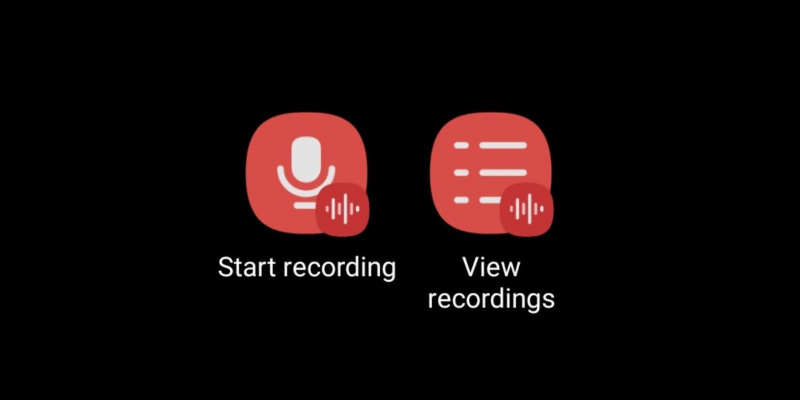
Terdapat banyak sebab mengapa anda perlu memulakan rakaman suara pada telefon anda dengan serta-merta. Pelajar boleh menggunakannya untuk merakam kuliah, pencari kerja boleh menggunakannya untuk merakam temu bual, artis boleh menggunakannya untuk merakam idea lagu baharu, dan ibu bapa baharu boleh menggunakannya untuk merakam perkataan pertama anak mereka. Ini lebih mudah dilakukan dengan pintasan Mula Rakaman daripada aplikasi perakam Suara Samsung.
6. Pintasan Fail Terkini oleh Samsung My Files
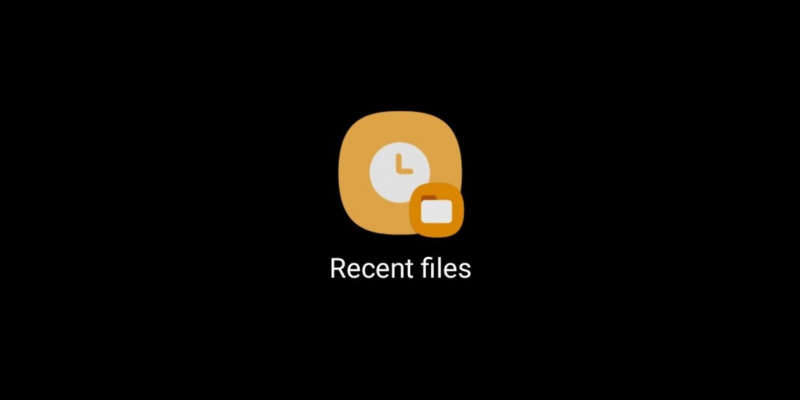
Pintasan Fail Terbaharu daripada Samsung My Files menunjukkan kepada anda fail terbaharu yang disimpan pada telefon anda dalam susunan terbaharu-pertama. Agak berguna untuk mengakses dan menjejaki dokumen yang anda muat turun dengan pantas, tangkapan skrin yang anda ambil, foto dan video yang anda klik serta meme yang anda simpan. Dari sini, anda boleh memadam, mengalih, menyalin atau berkongsi fail dengan mudah.
7. Pintasan Telefon Samsung
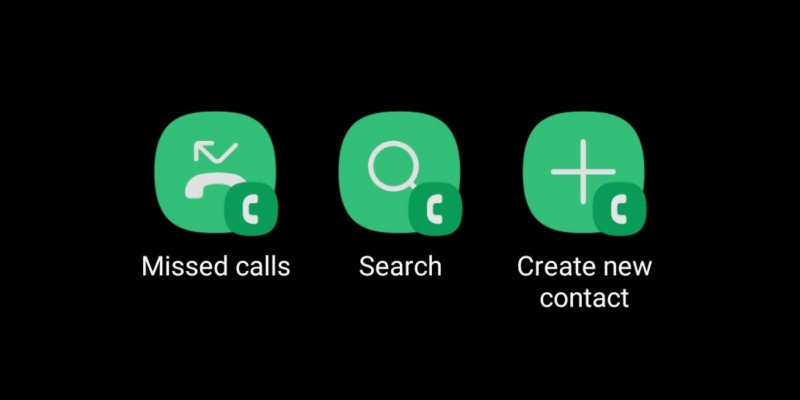
Pintasan Panggilan Terlepas daripada apl Telefon berguna atas sebab yang jelas, tetapi terdapat juga pintasan panel tepi kedua sahaja yang dipanggil Buat Panggilan yang mungkin lebih berguna.
Cari dan ketiknya daripada senarai pintasan, kemudian pilih kenalan yang ingin anda buat panggilan terus. Jika anda memilih kenalan dengan berbilang nombor yang disimpan, pintasan akan memilih nombor lalai secara automatik. Setelah ditetapkan, ketik pintasan untuk memanggil orang itu dengan serta-merta.
Jika anda ingin tahu, anda juga boleh tambahkan pintasan apl pada skrin kunci anda bukannya menggunakan pintasan Telefon dan Kamera yang ditetapkan secara lalai pada peranti Samsung.
8. Lihat Pintasan Album oleh Galeri Samsung
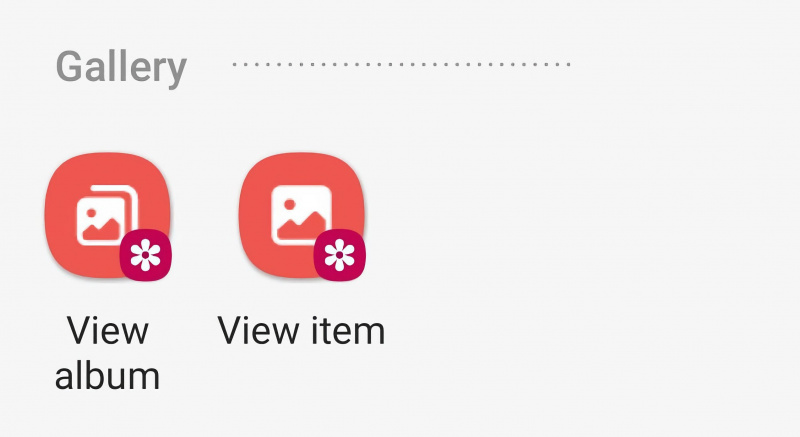
Pintasan Album Lihat Galeri Samsung membolehkan anda pergi ke album tertentu dalam galeri anda untuk akses pantas. Malangnya ia adalah pintasan panel tepi sahaja, jadi anda tidak boleh meletakkannya pada skrin utama anda, sebaliknya mengaksesnya dengan meleret masuk dari sisi skrin. Walau apa pun, ia amat membantu jika anda cenderung untuk membuka album tertentu lebih kerap daripada yang lain seperti Kamera, Muat Turun atau Tangkapan Skrin.
9. Ambil Pintasan Tangkapan Skrin
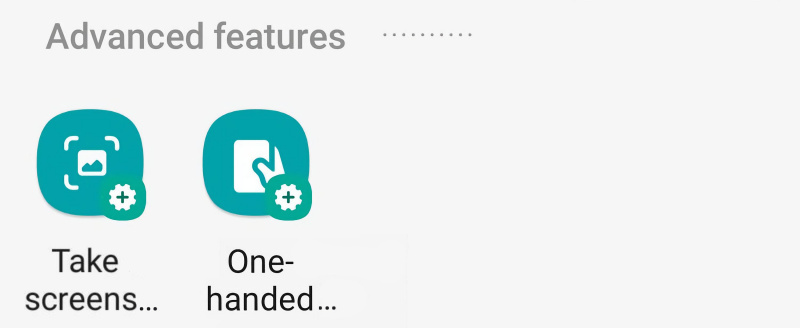
Mengambil tangkapan skrin memerlukan anda menekan butang kuasa dan butang kelantangan turun serentak. Ini lebih perlahan dan kurang mudah daripada mengetik ikon pada skrin anda. Nasib baik, anda boleh melakukan ini dengan pintasan Ambil Tangkapan Skrin yang tersedia untuk panel tepi Tugasan. Pintasan ini bukan daripada apl tetapi sistem One UI itu sendiri, jadi anda tidak perlu memuat turun apa-apa untuk menggunakannya.
10. Pintasan Mod Satu Tangan
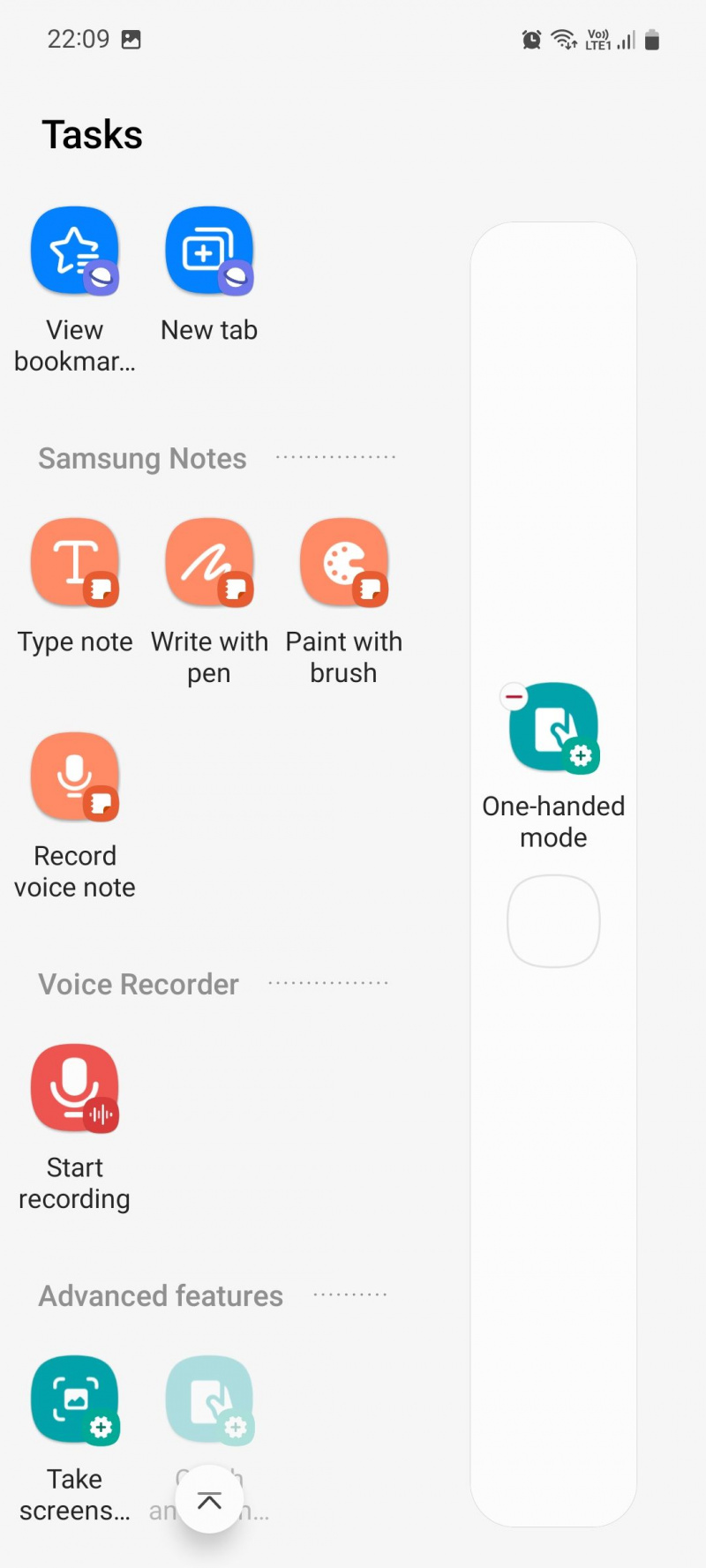
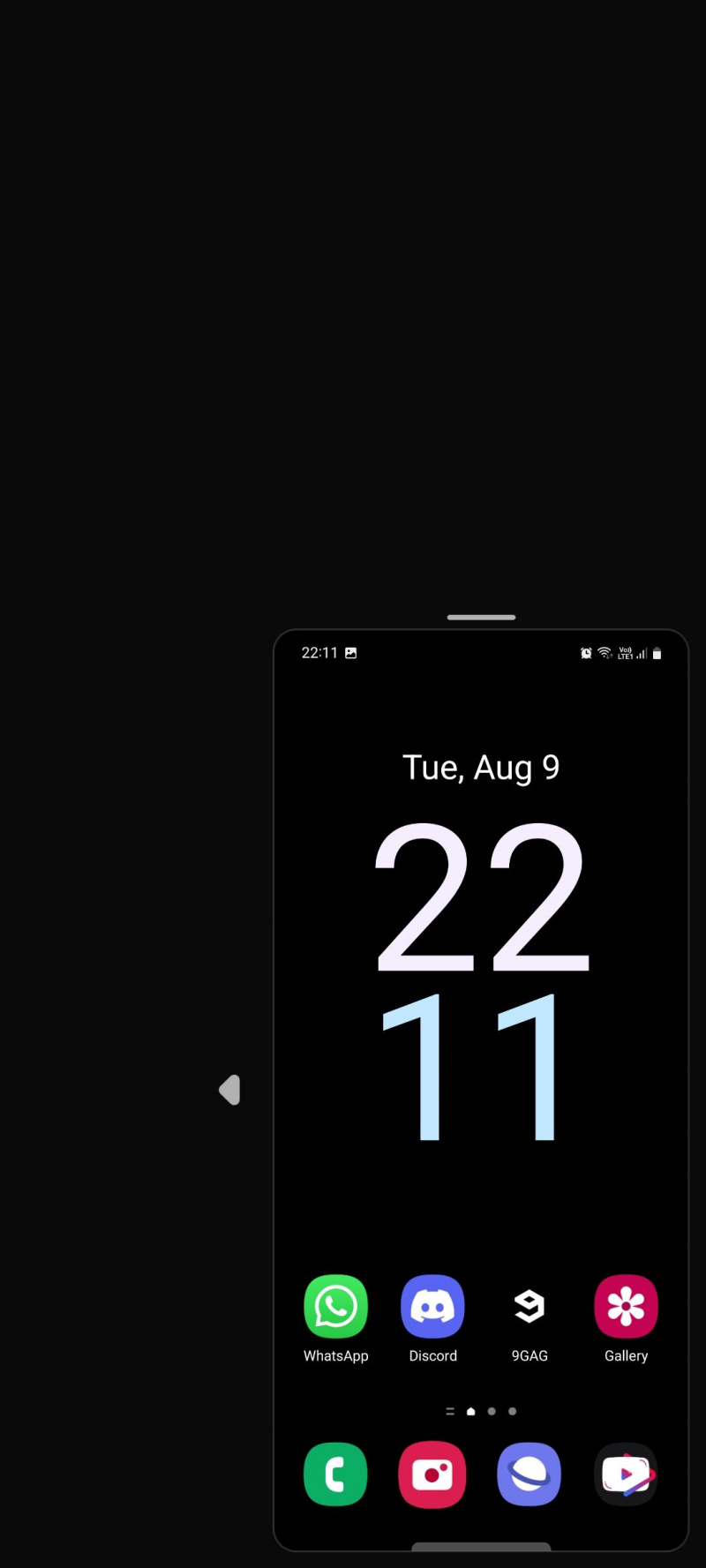
Sama seperti yang terakhir, anda boleh mengakses pintasan Mod Satu Tangan daripada panel tepi Tugasan. Apabila dalam mod sebelah tangan, anda boleh melaraskan saiz skrin kepada perkara yang anda rasa paling selesa. Anda juga boleh menukar kedudukannya dari kanan ke kiri jika anda kidal.
komputer windows 10 terbangun dengan sendirinya
Selesaikan Lebih Banyak Dengan Pintasan Samsung
Pintasan skrin utama adalah seperti ceri di atas kek aplikasi. Ia pantas, mudah dan hanya mengambil satu jubin pada skrin utama anda, sama seperti apl. Widget mengambil lebih banyak ruang berbanding. Sudah tentu, seperti yang kita lihat di atas, beberapa pintasan adalah eksklusif untuk panel tepi Tugasan yang agak mengecewakan, tetapi ia tetap berguna.
Jika anda ingin melakukan lebih banyak perkara pada telefon Samsung anda, pintasan skrin utama ialah perkara terbaik seterusnya selepas panel tepi. Anda juga harus menyemak pintasan daripada pelbagai apl Google untuk memaksimumkan kebolehgunaan peranti anda.
